Actualizat în aprilie 2024: Nu mai primiți mesaje de eroare și încetiniți sistemul dvs. cu instrumentul nostru de optimizare. Ia-l acum la acest link
- Descărcați și instalați instrumentul de reparare aici.
- Lasă-l să-ți scaneze computerul.
- Instrumentul va face atunci reparați computerul.
WebGL sau Web Graphics Library nu este altceva decât un API JavaScript care face ca grafica 2D și 3D să fie interactivă în orice browser web compatibil, fără a utiliza pluginuri terțe. Funcționează bine cu standardele web, permițându-i să utilizeze accelerarea GPU pentru a reda grafica și fizica ca parte a paginii web. Acest lucru are un impact semnificativ asupra îmbunătățirii performanței generale a site-ului web. Este acceptat într-un număr mare de browsere web, cum ar fi Microsoft Edge, Google Chrome, Mozilla Firefox și altele. Dar uneori nu funcționează corect sau nu se activează; Aflați cum să o remediați astăzi.
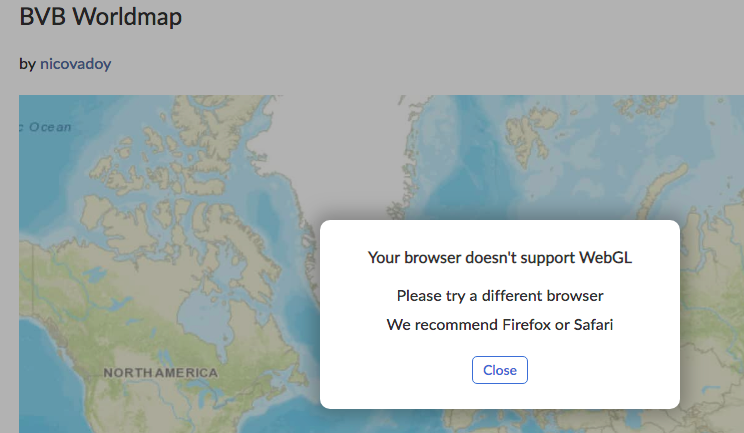
Ce cauzează problema „WebGL nu este acceptat”?
Am cercetat această problemă specială examinând diferite rapoarte ale utilizatorilor și strategiile de reparare pe care le-au folosit ei înșiși pentru a rezolva această problemă. Din ceea ce am adunat, există mai multe scenarii comune care cauzează această problemă specială:
- Versiunea browserului nu acceptă WebGL - Versiunile mai vechi de browser nu acceptă tehnologia WebGL. Dacă întâmpinați o problemă cu o versiune foarte depășită a browserului dvs., trebuie să faceți upgrade la o versiune care acceptă WebGL.
- Browserul dvs. nu are accelerarea hardware activată. Deși WebGL nu necesită accelerare hardware, am găsit multe rapoarte despre tehnologia WebGL care nu funcționează corect. Se știe că Chrome raportează în mod fals că WebGL nu este acceptat atunci când accelerarea hardware este dezactivată. În acest caz, soluția este să accesați setările browserului și să activați accelerarea hardware prin browser.
- Driver grafic învechit. Un alt posibil declanșator care provoacă eroarea „WebGL nu este acceptat” este un driver grafic complet învechit. În acest caz, actualizați pentru a actualiza driverul grafic la cea mai recentă versiune automat (folosind Device Manager) sau manual (folosind software-ul de actualizare proprietar de la producătorul procesorului dvs. grafic) .
- Windows XP nu acceptă WebGL. Dacă utilizați în continuare Windows XP, va trebui probabil să faceți upgrade pentru a utiliza tehnologia WebGL. O soluție alternativă pe care o puteți utiliza cu XP este utilizarea unei versiuni mai vechi de Chromium (nu este recomandată).
Actualizare aprilie 2024:
Acum puteți preveni problemele computerului utilizând acest instrument, cum ar fi protejarea împotriva pierderii fișierelor și a malware-ului. În plus, este o modalitate excelentă de a vă optimiza computerul pentru performanțe maxime. Programul remediază cu ușurință erorile obișnuite care ar putea apărea pe sistemele Windows - nu este nevoie de ore întregi de depanare atunci când aveți soluția perfectă la îndemână:
- Pasul 1: Descărcați Instrumentul pentru repararea și optimizarea calculatorului (Windows 10, 8, 7, XP, Vista și Microsoft Gold Certified).
- Pasul 2: Faceți clic pe "Incepe scanarea"Pentru a găsi probleme de registry Windows care ar putea cauza probleme la PC.
- Pasul 3: Faceți clic pe "Repara tot"Pentru a rezolva toate problemele.
Dacă căutați o modalitate de a remedia eroarea „WebGL nu este acceptat” în browserul dvs., acest articol vă va oferi câțiva pași de depanare. Mai jos este un set de metode pe care alți utilizatori într-o situație similară le-au folosit pentru a rezolva problema.
Asigurați-vă că browserul dvs. are instalată cea mai recentă versiune

- Faceți clic pe pictograma cu trei butoane din colțul din dreapta sus al browserului.
- Derulați în jos până la secțiunea de ajutor și extindeți-o. Faceți clic pe „Despre Google Chrome”.
- Procesul de actualizare va începe apoi automat.
- După actualizare, faceți clic pe butonul „Reporniți”.
Asigurați-vă că accelerarea hardware este activată
- Faceți clic pe pictograma cu trei butoane din colțul din dreapta sus al browserului.
- Deschideți Setări> derulați în jos și selectați Avansat.
- Găsiți fila Sistem și asigurați-vă că utilizați Accelerarea hardware când este selectată caseta de selectare Disponibil. Ar trebui să fie albastru.
- După efectuarea acestei modificări, faceți clic pe butonul „Reporniți” pentru a reporni Google Chrome.
Dezactivați extensiile instalate

- Faceți clic pe pictograma cu trei butoane din colțul din dreapta sus al browserului.
- Extindeți meniul Mai multe instrumente> selectați Extensii.
- Dezactivați extensiile făcând clic pe comutatorul de comutare de lângă numele acestora. Când comutatorul de comutare devine gri, stația este dezactivată.
Sfat expert: Acest instrument de reparare scanează arhivele și înlocuiește fișierele corupte sau lipsă dacă niciuna dintre aceste metode nu a funcționat. Funcționează bine în majoritatea cazurilor în care problema se datorează corupției sistemului. Acest instrument vă va optimiza, de asemenea, sistemul pentru a maximiza performanța. Poate fi descărcat de Faceți clic aici

CCNA, Web Developer, Troubleshooter pentru PC
Sunt un pasionat de calculator și un profesionist IT practicant. Am experiență de ani de zile în spatele meu în programare pe calculator, depanare și reparații hardware. Mă specializează în Dezvoltarea Web și în Designul bazelor de date. De asemenea, am o certificare CCNA pentru proiectarea și depanarea rețelelor.

